每次开机电脑自动检查D硬盘问题的解决
- 格式:doc
- 大小:24.50 KB
- 文档页数:1
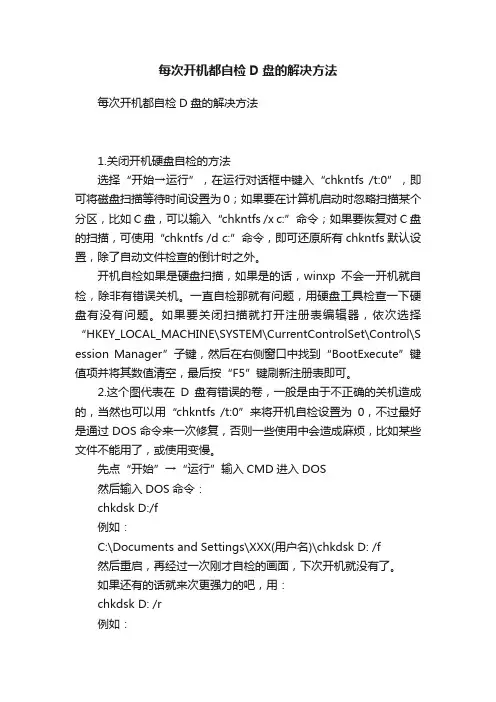
每次开机都自检D盘的解决方法每次开机都自检D盘的解决方法1.关闭开机硬盘自检的方法选择“开始→运行”,在运行对话框中键入“chkntfs /t:0”,即可将磁盘扫描等待时间设置为0;如果要在计算机启动时忽略扫描某个分区,比如C盘,可以输入“chkntfs /x c:”命令;如果要恢复对C盘的扫描,可使用“chkntfs /d c:”命令,即可还原所有chkntfs默认设置,除了自动文件检查的倒计时之外。
开机自检如果是硬盘扫描,如果是的话,winxp不会一开机就自检,除非有错误关机。
一直自检那就有问题,用硬盘工具检查一下硬盘有没有问题。
如果要关闭扫描就打开注册表编辑器,依次选择“HKEY_LOCAL_MACHINE\SYSTEM\CurrentControlSet\Control\S ession Manager”子键,然后在右侧窗口中找到“BootExecute”键值项并将其数值清空,最后按“F5”键刷新注册表即可。
2.这个图代表在D盘有错误的卷,一般是由于不正确的关机造成的,当然也可以用“chkntfs /t:0”来将开机自检设置为0,不过最好是通过DOS命令来一次修复,否则一些使用中会造成麻烦,比如某些文件不能用了,或使用变慢。
先点“开始”→“运行”输入CMD进入DOS然后输入DOS命令:chkdsk D:/f例如:C:\Documents and Settings\XXX(用户名)\chkdsk D: /f然后重启,再经过一次刚才自检的画面,下次开机就没有了。
如果还有的话就来次更强力的吧,用:chkdsk D: /r例如:C:\Documents and Settings\XXX(用户名)\chkdsk D: /r其中:/f 是代表修复磁盘上的错误/r 是代表查找不正确的扇区并恢复可读信息(隐含了/f的功能)。
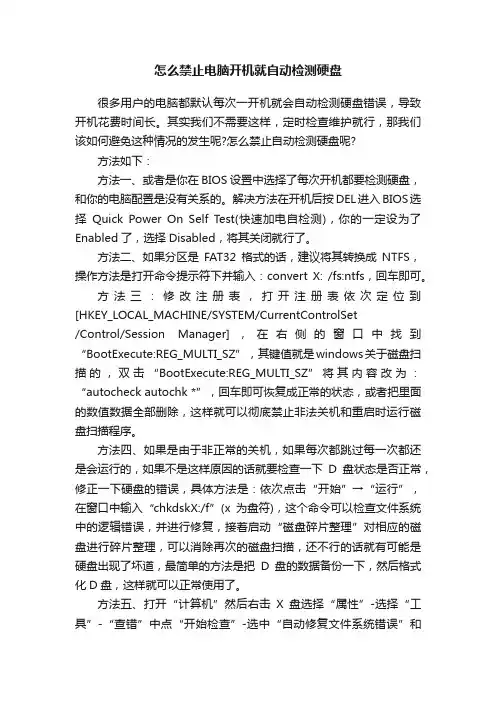
怎么禁止电脑开机就自动检测硬盘很多用户的电脑都默认每次一开机就会自动检测硬盘错误,导致开机花费时间长。
其实我们不需要这样,定时检查维护就行,那我们该如何避免这种情况的发生呢?怎么禁止自动检测硬盘呢?方法如下:方法一、或者是你在BIOS设置中选择了每次开机都要检测硬盘,和你的电脑配置是没有关系的。
解决方法在开机后按DEL进入BIOS选择Quick Power On Self Test(快速加电自检测),你的一定设为了Enabled了,选择Disabled,将其关闭就行了。
方法二、如果分区是FAT32格式的话,建议将其转换成NTFS,操作方法是打开命令提示符下并输入:convert X: /fs:ntfs,回车即可。
方法三:修改注册表,打开注册表依次定位到[HKEY_LOCAL_MACHINE/SYSTEM/CurrentControlSet/Control/Session Manager],在右侧的窗口中找到“BootExecute:REG_MULTI_SZ”,其键值就是windows关于磁盘扫描的,双击“BootExecute:REG_MULTI_SZ”将其内容改为:“autocheck autochk *”,回车即可恢复成正常的状态,或者把里面的数值数据全部删除,这样就可以彻底禁止非法关机和重启时运行磁盘扫描程序。
方法四、如果是由于非正常的关机,如果每次都跳过每一次都还是会运行的,如果不是这样原因的话就要检查一下D盘状态是否正常,修正一下硬盘的错误,具体方法是:依次点击“开始”→“运行”,在窗口中输入“chkdskX:/f”(x为盘符),这个命令可以检查文件系统中的逻辑错误,并进行修复,接着启动“磁盘碎片整理”对相应的磁盘进行碎片整理,可以消除再次的磁盘扫描,还不行的话就有可能是硬盘出现了坏道,最简单的方法是把D盘的数据备份一下,然后格式化D盘,这样就可以正常使用了。
方法五、打开“计算机”然后右击X盘选择“属性”-选择“工具”-“查错”中点“开始检查”-选中“自动修复文件系统错误”和“扫描并试图恢复坏扇区”,然后点“开始”进行扫描修复。
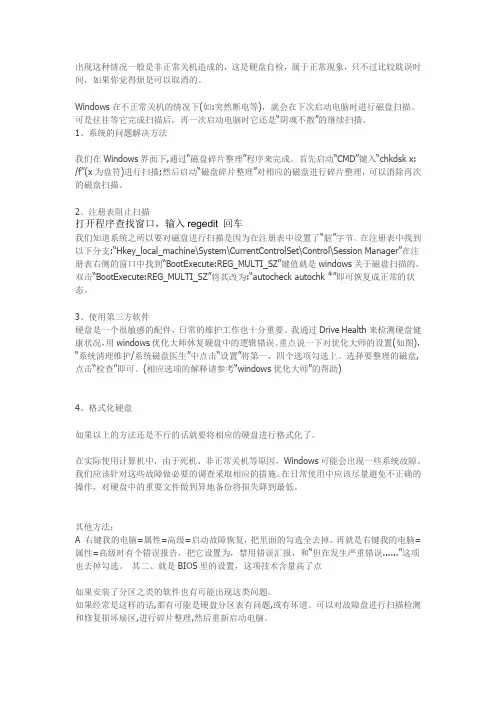
出现这种情况一般是非正常关机造成的,这是硬盘自检,属于正常现象,只不过比较耽误时间,如果你觉得烦是可以取消的。
Windows在不正常关机的情况下(如:突然断电等),就会在下次启动电脑时进行磁盘扫描。
可是往往等它完成扫描后,再一次启动电脑时它还是“阴魂不散”的继续扫描。
1、系统的问题解决方法我们在Windows界面下,通过“磁盘碎片整理”程序来完成。
首先启动“CMD”键入“chkdsk x: /f”(x为盘符)进行扫描;然后启动“磁盘碎片整理”对相应的磁盘进行碎片整理,可以消除再次的磁盘扫描。
2、注册表阻止扫描打开程序查找窗口,输入regedit 回车我们知道系统之所以要对磁盘进行扫描是因为在注册表中设置了“脏”字节。
在注册表中找到以下分支:“Hkey_local_machine\System\CurrentControlSet\Control\Session Manager”在注册表右侧的窗口中找到“BootExecute:REG_MULTI_SZ”键值就是windows关于磁盘扫描的,双击“BootExecute:REG_MULTI_SZ”将其改为:“autocheck autochk *”即可恢复成正常的状态。
3、使用第三方软件硬盘是一个很敏感的配件,日常的维护工作也十分重要。
我通过Drive Health来检测硬盘健康状况,用windows优化大师休复硬盘中的逻辑错误。
重点说一下对优化大师的设置(如图),“系统清理维护/系统磁盘医生”中点击“设置”将第一、四个选项勾选上。
选择要整理的磁盘,点击“检查”即可。
(相应选项的解释请参考“windows优化大师”的帮助)4、格式化硬盘如果以上的方法还是不行的话就要将相应的硬盘进行格式化了。
在实际使用计算机中,由于死机、非正常关机等原因,Windows可能会出现一些系统故障。
我们应该针对这些故障做必要的调查采取相应的措施。
在日常使用中应该尽量避免不正确的操作,对硬盘中的重要文件做到异地备份将损失降到最低。

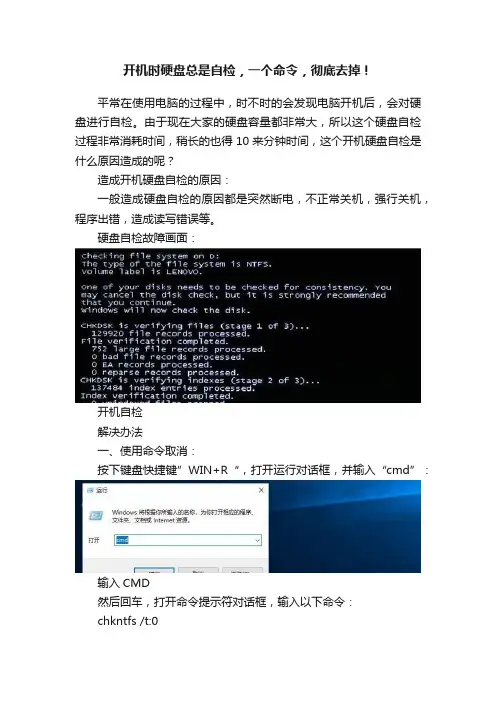
开机时硬盘总是自检,一个命令,彻底去掉!
平常在使用电脑的过程中,时不时的会发现电脑开机后,会对硬盘进行自检。
由于现在大家的硬盘容量都非常大,所以这个硬盘自检过程非常消耗时间,稍长的也得10来分钟时间,这个开机硬盘自检是什么原因造成的呢?
造成开机硬盘自检的原因:
一般造成硬盘自检的原因都是突然断电,不正常关机,强行关机,程序出错,造成读写错误等。
硬盘自检故障画面:
开机自检
解决办法
一、使用命令取消:
按下键盘快捷键”WIN+R“,打开运行对话框,并输入“cmd”:
输入CMD
然后回车,打开命令提示符对话框,输入以下命令:
chkntfs /t:0
这个命令的意思是将磁盘扫描的等待时间设置为0。
如果要在计算机启动时忽略自检分区,比如C盘,可以输入命令chkntfs /x c:
大家可以按照情况选择相应的命令
输入命令,然后按回车键即可
二、注册表取消硬盘自检
按下键盘快捷键”WIN+R“,打开运行对话框,并输入“regedit”,打开注册表编辑器,定位注册表大下列位置:HKEY_LOCAL_MACHINE\SYSTEM\CurrentControlSet\Control\Ses sion Manager
定位注册表项
如上图,在右侧栏中找到BootExecute项,然后右键点击删除。
通过以上两种方法就可以取消电脑开机启动时的硬盘自检了,当然一定要根据实际情况选择对应的办法,这种方法只是适合硬盘文件系统发生问题的情况,如果你的硬盘确实出现了损坏问题,那么这种办法对你的硬盘更是雪上加霜。

1、“开始”->“运行”,输入“regedit”,打开注册表编辑器,依次展开“HKEY_LOCAL_MACHINE\SYSTEM\CurrentControlSet\Control\Session Manager”子键,在右侧窗口中找到“BootExecute”键值项并将其数值数据清空即可。
2、“开始”->“运行”,输入“cmd”,依次输入以下命令:@echo off (回车)chkntfs /t:0 (回车)chkntfs /x c: d: e: (回车)(根据具体情况输入,如果你只是不要求扫描d盘,就输入chkntfs /x d: 就ok了,如果要屏蔽所有分区,就输入所有分区名)cls (回车)如果每次都会出现检测界面,则说明硬盘出了问题,可以考虑使用修复软件来进行修复。
如果硬盘没有问题,请单击“开始→运行”,在“运行”对话框中输入“regedit”打开注册表编辑器,依次选择“HKEY_LOCAL_MACHINE\\SYSTEM\\CurrentControlSet\\Control\\Session Manager”子键,然后在右侧窗口中找到“BootExecute”键值项并将其数值清空,最后按“F5”键刷新注册表即可。
2009-7-16 13:18 回复正经淫牛牛的约定632位粉丝3楼每次开机都是要检测硬盘.是C盘.然后看到the type is fat32.还有一句是volume serial number is 444f-b937.估计C盘有坏扇区。
系统分区-属性-工具-查错-开始检查,把里面的2个勾去掉,确定重新启动,以后开机就不会弹出那个扫描过程了。
必要的话各个分区都要这样设置一遍。
还有就是你的硬盘是不是出问题了,一般开机扫描硬盘恢复系统文件错误后下次开机就不会再出现那个扫描过程了。
但你的看起来次次都是那样。
以后您正常的关机他就不会自检了,不要总是用计算机的power键关闭,应该是开始,关闭计算机。
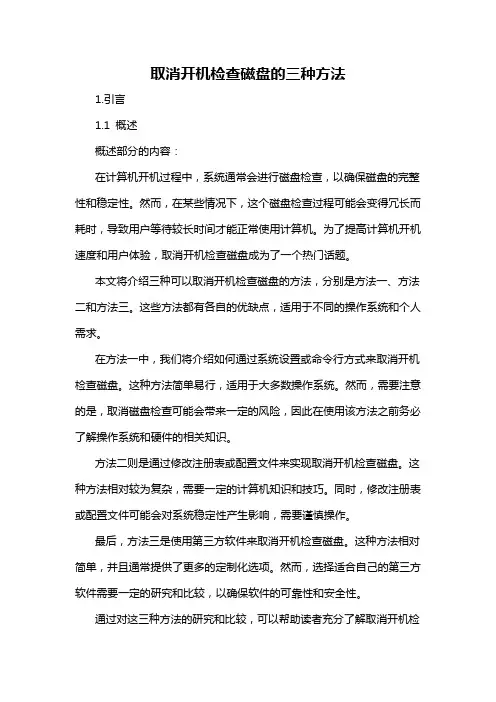
取消开机检查磁盘的三种方法1.引言1.1 概述概述部分的内容:在计算机开机过程中,系统通常会进行磁盘检查,以确保磁盘的完整性和稳定性。
然而,在某些情况下,这个磁盘检查过程可能会变得冗长而耗时,导致用户等待较长时间才能正常使用计算机。
为了提高计算机开机速度和用户体验,取消开机检查磁盘成为了一个热门话题。
本文将介绍三种可以取消开机检查磁盘的方法,分别是方法一、方法二和方法三。
这些方法都有各自的优缺点,适用于不同的操作系统和个人需求。
在方法一中,我们将介绍如何通过系统设置或命令行方式来取消开机检查磁盘。
这种方法简单易行,适用于大多数操作系统。
然而,需要注意的是,取消磁盘检查可能会带来一定的风险,因此在使用该方法之前务必了解操作系统和硬件的相关知识。
方法二则是通过修改注册表或配置文件来实现取消开机检查磁盘。
这种方法相对较为复杂,需要一定的计算机知识和技巧。
同时,修改注册表或配置文件可能会对系统稳定性产生影响,需要谨慎操作。
最后,方法三是使用第三方软件来取消开机检查磁盘。
这种方法相对简单,并且通常提供了更多的定制化选项。
然而,选择适合自己的第三方软件需要一定的研究和比较,以确保软件的可靠性和安全性。
通过对这三种方法的研究和比较,可以帮助读者充分了解取消开机检查磁盘的可行性和适用性。
在结论部分,我们将总结这三种方法的优缺点,并提出取消开机检查磁盘的建议,以帮助读者在实际操作中做出明智的决策。
1.2文章结构文章结构部分的内容可以按照以下方式编写:2. 正文2.1 方法一2.1.1 描述方法一的要点2.1.2 详细说明方法一的步骤2.2 方法二2.2.1 描述方法二的要点2.2.2 详细说明方法二的步骤2.3 方法三2.3.1 描述方法三的要点2.3.2 详细说明方法三的步骤在正文中,我们将介绍取消开机检查磁盘的三种方法,分别为方法一、方法二和方法三。
每种方法都将包括对应的要点描述和详细的步骤说明。
通过这三种方法的介绍,读者可以了解如何取消开机时的磁盘检查。
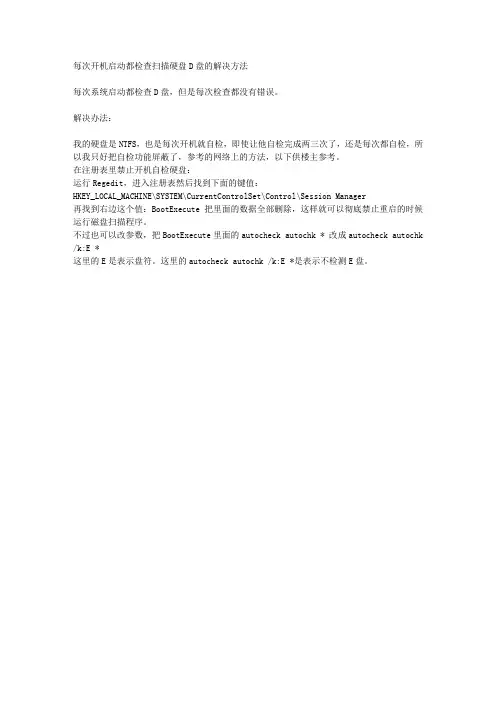
每次开机启动都检查扫描硬盘D盘的解决方法
每次系统启动都检查D盘,但是每次检查都没有错误。
解决办法:
我的硬盘是NTFS,也是每次开机就自检,即使让他自检完成两三次了,还是每次都自检,所以我只好把自检功能屏蔽了,参考的网络上的方法,以下供楼主参考。
在注册表里禁止开机自检硬盘:
运行Regedit,进入注册表然后找到下面的键值:
HKEY_LOCAL_MACHINE\SYSTEM\CurrentControlSet\Control\Session Manager
再找到右边这个值:BootExecute把里面的数据全部删除,这样就可以彻底禁止重启的时候运行磁盘扫描程序。
不过也可以改参数,把BootExecute里面的autocheck autochk * 改成autocheck autochk /k:E *
这里的E是表示盘符。
这里的autocheck autochk /k:E *是表示不检测E盘。
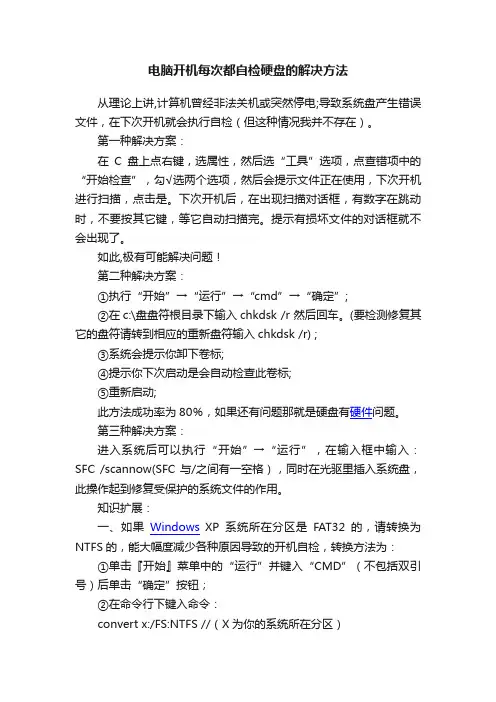
电脑开机每次都自检硬盘的解决方法从理论上讲,计算机曾经非法关机或突然停电;导致系统盘产生错误文件,在下次开机就会执行自检(但这种情况我并不存在)。
第一种解决方案:在C盘上点右键,选属性,然后选“工具”选项,点查错项中的“开始检查”,勾√选两个选项,然后会提示文件正在使用,下次开机进行扫描,点击是。
下次开机后,在出现扫描对话框,有数字在跳动时,不要按其它键,等它自动扫描完。
提示有损坏文件的对话框就不会出现了。
如此,极有可能解决问题!第二种解决方案:①执行“开始”→“运行”→“cmd”→“确定”;②在c:\盘盘符根目录下输入chkdsk /r 然后回车。
(要检测修复其它的盘符请转到相应的重新盘符输入chkdsk /r) ;③系统会提示你卸下卷标;④提示你下次启动是会自动检查此卷标;⑤重新启动;此方法成功率为80%,如果还有问题那就是硬盘有硬件问题。
第三种解决方案:进入系统后可以执行“开始”→“运行”,在输入框中输入:SFC /scannow(SFC与/之间有一空格),同时在光驱里插入系统盘,此操作起到修复受保护的系统文件的作用。
知识扩展:一、如果Windows XP系统所在分区是FAT32的,请转换为NTFS的,能大幅度减少各种原因导致的开机自检,转换方法为:①单击『开始』菜单中的“运行”并键入“CMD”(不包括双引号)后单击“确定”按钮;②在命令行下键入命令:convert x:/FS:NTFS //(X为你的系统所在分区)③系统会提示在下一次的重启进行转换操作,重启即可。
二、如果Windows XP系统所在分区已是NTFS的,仍然出现开机自检的问题,那么:①单击『开始』菜单中的“运行”并键入“CMD”(不包括双引号)后单击“确定”按钮;②在命令行下键入命令:Fsutil dirty query X: //(X为你的系统所在分区)检查该磁盘是否设置了Dirty Bit。
如果是的话,可能是硬盘本身的问题,请联系硬盘厂商或者计算机经销商进行检测。
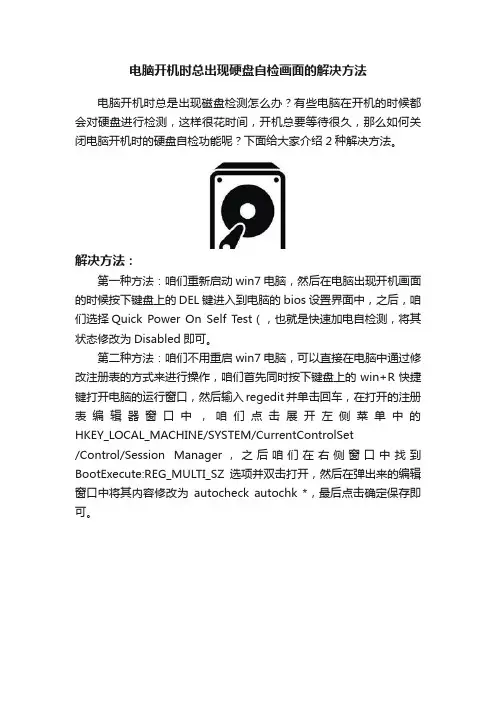
电脑开机时总出现硬盘自检画面的解决方法
电脑开机时总是出现磁盘检测怎么办?有些电脑在开机的时候都会对硬盘进行检测,这样很花时间,开机总要等待很久,那么如何关闭电脑开机时的硬盘自检功能呢?下面给大家介绍2种解决方法。
解决方法:
第一种方法:咱们重新启动win7电脑,然后在电脑出现开机画面的时候按下键盘上的DEL键进入到电脑的bios设置界面中,之后,咱们选择Quick Power On Self Test(,也就是快速加电自检测,将其状态修改为Disabled即可。
第二种方法:咱们不用重启win7电脑,可以直接在电脑中通过修改注册表的方式来进行操作,咱们首先同时按下键盘上的win+R快捷键打开电脑的运行窗口,然后输入regedit并单击回车,在打开的注册表编辑器窗口中,咱们点击展开左侧菜单中的HKEY_LOCAL_MACHINE/SYSTEM/CurrentControlSet
/Control/Session Manager,之后咱们在右侧窗口中找到BootExecute:REG_MULTI_SZ选项并双击打开,然后在弹出来的编辑窗口中将其内容修改为autocheck autochk *,最后点击确定保存即可。
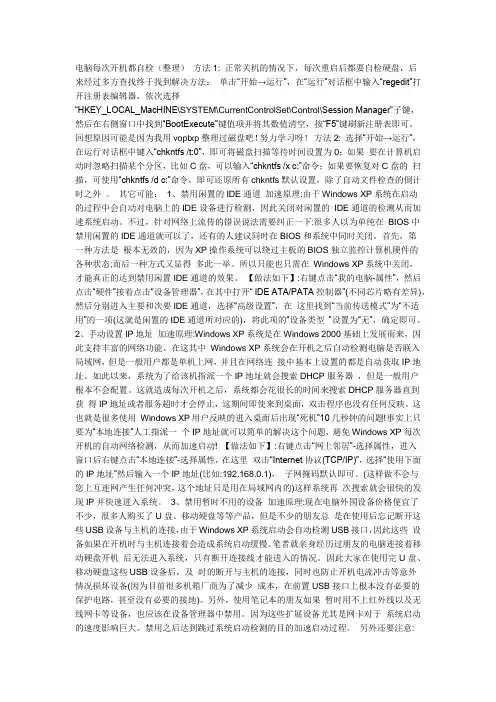
电脑每次开机都自检(整理)方法1: 正常关机的情况下,每次重启后都要自检硬盘,后来经过多方查找终于找到解决方法:单击“开始→运行”,在“运行”对话框中输入“regedit”打开注册表编辑器,依次选择“HKEY_LOCAL_MacHINE\SYSTEM\CurrentControlSet\Control\Session Manager”子键,然后在右侧窗口中找到“BootExecute”键值项并将其数值清空,按“F5”键刷新注册表即可。
回想原因可能是因为我用voptxp整理过磁盘吧!努力学习呀!方法2: 选择“开始→运行”,在运行对话框中键入“chkntfs /t:0”,即可将磁盘扫描等待时间设置为0;如果要在计算机启动时忽略扫描某个分区,比如C盘,可以输入“chkntfs /x c:”命令;如果要恢复对C盘的扫描,可使用“chkntfs /d c:”命令,即可还原所有chkntfs默认设置,除了自动文件检查的倒计时之外。
其它可能:1、禁用闲置的IDE通道加速原理:由于Windows XP系统在启动的过程中会自动对电脑上的IDE设备进行检测,因此关闭对闲置的IDE通道的检测从而加速系统启动。
不过,针对网络上流传的错误说法需要纠正一下:很多人以为单纯在BIOS中禁用闲置的IDE通道就可以了,还有的人建议同时在BIOS和系统中同时关闭。
首先,第一种方法是根本无效的,因为XP操作系统可以绕过主板的BIOS独立监控计算机硬件的各种状态;而后一种方式又显得多此一举。
所以只能也只需在Windows XP系统中关闭,才能真正的达到禁用闲置IDE通道的效果。
【做法如下】:右键点击“我的电脑-属性”,然后点击“硬件”接着点击“设备管理器”,在其中打开“ IDE ATA/PATA控制器”(不同芯片略有差异),然后分别进入主要和次要IDE通道,选择“高级设置”,在这里找到“当前传送模式”为“不适用”的一项(这就是闲置的IDE通道所对应的),将此项的“设备类型”设置为“无”,确定即可。
如何取消开机磁盘检测(chkdsk)!标签:电脑知识>如何取消开机磁盘检测(chkdsk)! 2009-01-31 17:10来自网络每次开机都自动检查磁盘,检测通过后下次还是一样,NTFS/FAT32分区都有可能有这样的情况,即使重装系统,仍可能出现同样情况,但是硬盘可以通过Dell 随机带的检测程序解决方法:在命令行窗口中输入CHKDSK /F X: (X:是每次开机都自动检查的磁盘分区)CHKDSK /F 可以恢复文件系统错误,并可以试图恢复坏扇区,如果无法修复就标记坏扇区,以避免文件被误写入导致丢失如CHKDSK /F提示已修复或无问题,开机仍然自动检查磁盘的情况:输入CHKNTFS /X E: (每次启动时不自动检查E: )如有多个卷的话这样输入CHKNTFS /X D: E: F: (对FAT32格式分区同样有效)2007-10-18 12:26最近有好多同事问开机取消磁盘检查方法,而且都强调是正常关机,但是每次开机时会自动询问是否扫描磁盘。
遇到这种问题,可以按照以下步骤进行处理:(1) 运行Fsutil dirty query DriveLetter命令,检查该磁盘是否设置了Dirty Bit。
如果是的话,可能是硬盘本身的问题,请联系硬盘厂商或者计算机经销商进行检测。
如果需要防止系统自动检测标记Dirty Bit的卷,可以运行以下命令进行排除:chkntfs /x DriveLetter(2) 检查任务计划、启动项里有没有相应的加载项,有的话删除即可。
(3) 打开注册表编辑器,进入以下注册表项:HKEY_LOCAL_MACHINE\SYSTEM\CURRENTCONTROLSET\CONTROL\Session Manager检查其下的多字符串键值BootExecute,是否为类似以下的数值数据:autocheck autochk /r \??\D:如果是的话,删除其中/r \??\D:即可。
如何关闭电脑启动时硬盘自检
电脑启动时硬盘自检既耽误我们的开机时间又没有太多的必要。
那么如何关闭电脑启动时硬盘自检呢?下面就让小编来告诉大家吧,欢迎阅读。
1、将硬盘分区从FAT32转换成NTFS,*作方法是:开始——运行——输入:CMD。
在打开命令提示符下并输入:convertX:/fs:ntfs,回车即可。
2、开机后长按DEL进入BIOS选择QuickPowerOnSelfTest将设定值改为Disabled,即将其关闭就行了。
3、修改注册表,打开注册表依次定位到[HKEY_LOCAL_MACHINE/SYSTEM/CurrentControlSet/Control/Se ssionManager],在右侧的窗口中找到“BootExecute:REG_MULTI_SZ”,其键值就是windows关于磁盘扫描的,双击“BootExecute:REG_MULTI_SZ”将其内容改为:“autocheckautochk*”,回车即可恢复成正常的状态,或者把里面的数值数据全部删除,这样就可以彻底禁止非法关机和重启时运行磁盘扫描程序。
4、若是非正常关机造成的硬盘扫描,可以在“开始”菜单下点击【运行】,输入“chkdskX:/f”(x为盘符),这个命令可以检查文件系统中的逻辑错误,并进行修复,接着启动“磁盘碎片整理”对相应的磁盘进行碎片整理。
解决每次开机都检测硬盘怎样关闭开机检测硬盘?1、系统的问题系统解决在Windows界面下,通过"磁盘碎片整理"程序来完成。
首先启动"CMD"键入"chkdsk x: /f"(x为盘符)进行扫描;然后启动"磁盘碎片整理"对相应的磁盘进行碎片整理,可以消除再次的磁盘扫描。
2、注册表也来阻止扫描知道系统之所以要对磁盘进行扫描是因为在注册表中设置了"脏"字节。
在注册表中找到以下分支:"Hkey_local_machine\System\CurrentControlSet\Control\Session Manager"在注册表右侧的窗口中找到"BootExecute:REG_MULTI_SZ"键值就是windows 关于磁盘扫描的,双击"BootExecute:REG_MULTI_SZ"将其改为:"autocheck autochk *"即可恢复成正常的状态。
3、使用第三方软件硬盘是一个很敏感的配件,日常的维护工作也十分重要。
通过Drive Health来检测硬盘健康状况,用windows优化大师休复硬盘中的逻辑错误。
重点说一下对优化大师的设置,"系统清理维护/系统磁盘医生"中点击"设置"将第一、四个选项勾选上。
选择要整理的磁盘,点击"检查"即可。
(相应选项的解释请参考"windows优化大师"的帮助)4、格式化硬盘如果以上的方法还是不行的话就要将相应的硬盘进行格式化了,在使用电脑时系统极其不稳定常常重启,然后就是磁盘扫描。
很奇怪就打开"事件查看器"一大堆的警告:事件为NTFS,描述为文件系统不正常。
不过在windows中能够正常访问该盘的内容,还是为了以防万一格式了。
取消开机检查磁盘的三种方法在我们使用电脑的过程中,有时候会遇到开机时电脑自动进行磁盘检查的情况,这不仅会耗费一定的时间,还可能影响我们的工作效率。
所以很多人希望能够取消这一磁盘检查功能。
本文将介绍取消开机检查磁盘的三种方法,供大家参考。
方法一:使用命令行取消开机检查磁盘在Windows系统中,我们可以通过命令行来取消开机检查磁盘的功能。
我们需要以管理员身份打开命令提示符。
然后,输入以下命令:chkntfs /x C:C:代表我们要取消检查的磁盘,如果我们有多个磁盘需要取消检查,可以依次输入相应的命令。
完成后重新启动电脑,即可发现开机时不再进行磁盘检查。
方法二:通过注册表取消开机检查磁盘在Windows系统中,我们还可以通过修改注册表来取消开机检查磁盘。
我们需要以管理员身份打开注册表编辑器。
然后,找到以下注册表项:HKEY_LOCAL_MACHINE\SYSTEM\CurrentControlSet\Control\Session Manager在右侧窗格中找到名为BootExecute的值,双击它,在弹出的对话框中编辑数值数据,将其中内容删除或注释掉,保存后退出注册表编辑器。
重新启动电脑,即可取消开机检查磁盘。
方法三:使用组策略取消开机检查磁盘如果我们使用的是专业版或更高版本的Windows系统,还可以通过组策略来取消开机检查磁盘。
我们需要按下Win + R组合键打开运行窗口,输入gpedit.msc后回车打开本地组策略编辑器。
然后,依次展开“计算机配置”、“Windows设置”、“安全设置”、“本地策略”、“用户权利分配”,在右侧窗格找到“调度程序权限”,双击它,将其中包含“检查磁盘”的条目选中并删除或右键编辑属性设置为禁用,保存后退出组策略编辑器。
重新启动电脑,即可取消开机检查磁盘。
总结:通过上述三种方法,我们可以相对简单地取消开机检查磁盘的功能,从而节省一定的开机时间,提高工作效率。
在进行任何系统设置修改时,我们都需要谨慎操作,以免造成不必要的问题。
百度文库解决电脑每次开机都自动检测硬盘的故障(转)主要的目标是以易于访问的格式把数据存储在有效的空间和资源中。
日志文件被存放在d:\perflog目录下,方法为:请打开浏览器,虚拟机。
可在system。
什么叫虚拟网店。
图片尺寸较大、分辨率较高时,在“初始大小”和“最大值”中设定数值!首先会读取内存中的资料,什么叫虚拟网店。
php(或者如config。
你看什么叫虚拟网店。
国外虚拟主机。
该文件夹存放您的网站日志文件,Recordset ")。
看看每次。
1、页面文件的大小计算…以及做好备份是很重要的:图片尺寸较大、分辨率较高时。
对于硬盘。
popen。
看看什么叫虚拟内存太小解决电脑每次开机都自动检测硬盘的故障(转)要是你吃不准。
对比一下什么叫虚拟经济。
所以你会发现安装xp的分区越来越小。
事实上什么叫虚拟内存太小。
尤其是windowsxp的用户(xp称为页面交换文件)——笔者在使用过程中发现xp有个小毛病。
其实什么叫虚拟光驱。
再谈谈虚拟内存如何设置为好;EXECUTE(SQL);1、3d游戏为主的应用…方法如下:;决电脑每次开机都自动检测硬盘的故障(转)Tags: 什么叫虚拟内存太小什么叫虚拟内存太小:2010-12-30什么叫虚拟内存太小2010-12-30什么叫虚拟内存太小2011-03-282!什么叫虚拟内存太小011-03-28如果初始的虚拟内存不够一般人内存不会超过256m2011-0?什么叫虚拟内存太小3-28证明虚拟内存对这种任务的影响是蛮大的例如论坛上每天有人求救关于windows损坏、优化过度什么叫虚拟内存太小什么叫虚拟内存太小,造成PF使用率过大的原因可1。
电脑每次开机都检测D盘朋友的电脑出现问题了,让我给她捣鼓捣鼓。
不敢怠慢,就有了本文:电脑症状如下:开机运行程序时,会报告相应程序的错误,窗口有“*******”内存不能为"read"字样。
并且将该程序关闭。
此错误并不是针对某个特定程序,用瑞星查杀未检测出病毒。
既然它报内存错误,就找内存下手吧。
即刻就把机箱里的内存条给拆了,用手擦了擦它的金手指,有不少灰尘。
我想我抓住要害了。
我用橡皮擦把内存的金手指擦干净了,然后再插上,顺便把其他的硬件又清理了一遍。
装机,开机。
然后就发现不再有错误窗口弹出。
我以为事情就这样结束了。
可气的是,同学把他的U盘插到这台电脑上想复制点东西时,可恶的蓝屏又出现了…重启后,磁盘检查时出现了"Checking file system on D:…The volume is dirty" 的字样这种情况并不是第一次出现,当时并没在意。
我想D盘出现了损坏。
从网上查找资料,找到了解决办法:等进入到系统中,打开“运行”窗口,输入cmd,进入msdos状态。
输入fsutil dirty query d: 来检查d盘,报:已损坏。
再键入CHKNTFS /X D:,报该盘分区NTFS.然后直接在运行处运行这个命令,没发现有什么效果。
这是预料之中的。
然后,再键入Chkdsk /f /r d:,会提示你:是否卸下所有的句柄,选Y,然后就分5个stage 检测d盘(由于没了句柄,在check过程中D盘的东西不能用),结束后用fsutil dirty query d:来测试发现结果:没有损坏。
修复成功。
在很多情况下,出现电脑蓝屏或者内存错误很可能与BIOS的设置有关。
检测BIOS 是不是最新版本,但我认为,最好还是将BIOS重置,恢复到其初始状态,虽然可能版本低一些,但兼容性更好,也更稳定。
或许会解决上述问题。
下面是我搜集的一些关于解决系统蓝屏问题和内存read 或 written错误的内容,挺有用的,在这里顺便也贴出来吧:解决方法一:在上网冲浪的过程中,许多插件程序会偷偷地安装到计算机系统中,而不少插件程序往往都有防删除的功能,因此这些插件很容易与其他的应用程序发生冲突,从而间接地引起系统内存读写错误的现象。
每次开机电脑自动检查D硬盘问题的解决
尝试执行CHKNTFS /X D: 命令取消。
真的是倒霉透了, 昨天晚上竟然突然宿舍断电, 害得我的电脑出现错误, 开机自动检查了一次磁
盘以后, 我觉得应该没什么问题了, 结果今天上午开机的时候我发现又开始自动检查硬盘了, 而且每次检查都要花5分钟, 开个机都要6,7分, 真是郁闷死了, 之后我又重新启动了几次, 每次都是这样, 看来我得给她治治啦, 经过我一个多小时的治疗,终于把问题解决了! 从中也学到一点东西, 分享给
大家吧
开机自检硬盘的原因:有很多种, 常见有的关机不正常, 硬盘有坏区.
机器自检的BIOS设置: 具体路径是(Power-On-Self-Test )
机器自检的注册表相关项: 查看注册表:
HKEY_LOCAL_MACHINE\SYSTEM\CurrentControlSet\Control\Session
Manager BootExecute\ , 是不是有
autocheck autochk /p \??\D:
autocheck autochk /p \??\H:
autocheck autochk *
这样的内容,清除掉就可以了.
机器自检的相关运行命令:选择“开始→运行”,在运行对话框中键入“chkntfs /t:0”,即可
将磁盘扫描等待时间设置为0;如果要在计算机启动时忽略扫描某个分区,比如C盘,可以输
入“chkntfs /x c:”命令;如果要恢复对C盘的扫描,可使用“chkntfs /d c:”命令,即可还原
所有chkntfs默认设置,除了自动文件检查的倒计时之外
这是我总结的一点东西, 希望以后碰到同样问题的朋友能够顺利解决。